
In diesem Tutorial zeigen wir Ihnen, wie Sie LEMP Stack auf Fedora 35 installieren. Für diejenigen unter Ihnen, die es nicht wussten, LEMP bezieht sich auf die Anfangsbuchstaben von Linux (Betriebssystem), Nginx Server, MariaDB (Datenbanksoftware) und PHP-Hauptkomponenten zum Erstellen eines funktionsfähigen Allzweck-Webservers.
Dieser Artikel geht davon aus, dass Sie zumindest über Grundkenntnisse in Linux verfügen, wissen, wie man die Shell verwendet, und vor allem, dass Sie Ihre Website auf Ihrem eigenen VPS hosten. Die Installation ist recht einfach und setzt Sie voraus im Root-Konto ausgeführt werden, wenn nicht, müssen Sie möglicherweise 'sudo hinzufügen ‘ zu den Befehlen, um Root-Rechte zu erhalten. Ich zeige Ihnen Schritt für Schritt die Installation des LEMP-Stacks auf einem Fedora 35.
Voraussetzungen
- Ein Server, auf dem eines der folgenden Betriebssysteme läuft:Fedora 34 oder Fedora 35.
- Es wird empfohlen, dass Sie eine neue Betriebssysteminstallation verwenden, um potenziellen Problemen vorzubeugen
- Ein
non-root sudo useroder Zugriff auf denroot user. Wir empfehlen, alsnon-root sudo userzu agieren , da Sie Ihr System beschädigen können, wenn Sie als Root nicht aufpassen.
LEMP-Stack auf Fedora 35 installieren
Schritt 1. Bevor Sie fortfahren, aktualisieren Sie Ihr Fedora-Betriebssystem, um sicherzustellen, dass alle vorhandenen Pakete auf dem neuesten Stand sind. Verwenden Sie diesen Befehl, um die Serverpakete zu aktualisieren:
sudo dnf upgrade sudo dnf update
Schritt 2. Installieren von Nginx auf Fedora 35.
Standardmäßig ist Nginx im Basis-Repository von Fedora 35 verfügbar. Dann können wir Nginx mit dem folgenden Befehl installieren:
sudo dnf install nginx
Überprüfen Sie die Installation mit diesem Befehl:
nginx -v
Ausgabe:
nginx version: nginx/1.20.2
Nach Abschluss der Installation müssen wir den Nginx-Server starten, um den Betrieb aufzunehmen. Wir tun dies mit dem folgenden Befehl:
sudo systemctl start nginx sudo systemctl enable nginx sudo systemctl status nginx
Standardmäßig ist die Firewall auf Fedora Linux aktiviert. Jetzt fügen wir HTTP- und HTTPS-Ports in der Firewall mit dem folgenden Befehl hinzu:
sudo firewall-cmd --permanent --add-service=http sudo firewall-cmd --permanent --add-service=https sudo firewall-cmd --reload
Zugriff auf die Nginx-Webtestseite, öffnen Sie Ihren Webbrowser und greifen Sie über die URL http://your-IP-address auf Nginx zu . Sie erhalten den folgenden Bildschirm:
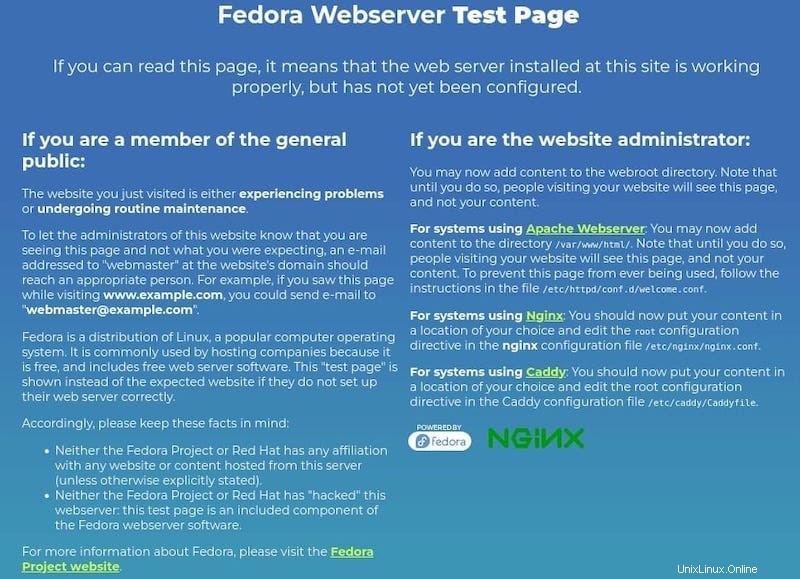
Schritt 3. Installation von MariaDB auf Fedora 35.
Standardmäßig ist MariaDB im Basis-Repository von Fedora 35 verfügbar. Dann können wir MariaDB mit dem folgenden Befehl installieren:
sudo dnf install mariadb-server
Überprüfen Sie die Installation von MariaDB:
mariadb --version
Sobald die Installation abgeschlossen ist, müssen wir den MariaDB-Server starten, um den Betrieb aufzunehmen. Wir tun dies mit dem folgenden Befehl:
sudo systemctl start mariadb sudo systemctl enable mariadb sudo systemctl status mariadb
Standardmäßig ist MariaDB nicht gehärtet. Sie können MariaDB mit mysql_secure_installation sichern Skript. Sie sollten jeden Schritt sorgfältig lesen und befolgen, der ein Root-Passwort festlegt, anonyme Benutzer entfernt, Remote-Root-Login verbietet und die Testdatenbank und den Zugriff auf die sichere MariaDB entfernt:
mysql_secure_installation
Konfiguriere es so:
- Set root password? [Y/n] y - Remove anonymous users? [Y/n] y - Disallow root login remotely? [Y/n] y - Remove test database and access to it? [Y/n] y - Reload privilege tables now? [Y/n] y
Um sich bei MariaDB anzumelden, verwenden Sie den folgenden Befehl (beachten Sie, dass es derselbe Befehl ist, den Sie verwenden würden, um sich bei einer MariaDB-Datenbank anzumelden):
mysql -u root -p
Schritt 4. Installation von PHP 8 auf Fedora 35.
Standardmäßig ist PHP im Basis-Repository von Fedora 35 nicht verfügbar. Dann fügen wir das Remi-Repository mit dem folgenden Befehl zu Ihrem System hinzu:
sudo dnf install http://rpms.remirepo.net/fedora/remi-release-35.rpm
Setzen Sie danach das PHP-Modul zurück und aktivieren Sie PHP 8 aus dem Remi-8.1-Modul mit dem folgenden Befehl:
sudo dnf module reset php sudo dnf config-manager --set-enabled remi sudo dnf module enable php:remi-8.1
Schließlich können Sie PHP 8.1 mit dem folgenden Befehl installieren:
sudo dnf install php-fpm php-cli php-opcache php-curl php-zip php-mysqlnd
Überprüfen Sie die installierte PHP-Version auf Ihrem Fedora:
php -v
Optional, wenn Sie PHP-Erweiterungen mit dem Namensformat php-<extension> installieren möchten . Zum Beispiel:
sudo dnf install php-gd php-devel php-common php-imagick php-xmlrpc php-json php-readline php-memcached php-xml
Schritt 5. Konfigurieren Sie PHP-FPM und Nginx Access.
Standardmäßig läuft PHP-FPM als Apache-Benutzer. Da wir einen Nginx-Webserver verwenden, müssen wir die folgende Zeile ändern:
nano /etc/php-fpm.d/www.conf
Fügen Sie die folgende Konfiguration hinzu:
user = apache group = apache
Ändere sie in:
user = nginx group = nginx
Speichern Sie die Datei und starten Sie sowohl Nginx als auch PHP-FPM neu, damit die Änderungen wirksam werden:
sudo systemctl restart nginx sudo systemctl restart php-fpm
Um zu bestätigen, dass unser Webserver erreichbar ist und PHP wie erwartet funktioniert, können wir eine Datei namens info.php erstellen innerhalb von /usr/share/nginx/html Verzeichnis:
sudo nano /usr/share/nginx/html/info.php
Fügen Sie die folgende Zeile hinzu:
<?php phpinfo (); ?>
Speichern und schließen Sie die Datei, laden Sie dann Ihren PHP-FPM-Dienst neu oder starten Sie ihn neu:
sudo systemctl restart php-fpm
Schließlich bestätigen wir die PHP-Infoseite unter der IP-Adresse Ihres Browsers http://your-ip-address/info.php .
Herzlichen Glückwunsch! Sie haben LEMP erfolgreich installiert. Vielen Dank, dass Sie dieses Tutorial für die Installation des LEMP-Stacks (Nginx, MariaDB und PHP) auf Ihrem Fedora 35-System verwendet haben. Für zusätzliche Hilfe oder nützliche Informationen wenden Sie sich bitte an uns empfehlen Ihnen, die offizielle LEMP-Website zu besuchen.